Atualizado 2024 abril: Pare de receber mensagens de erro e deixe seu sistema mais lento com nossa ferramenta de otimização. Adquira agora em este link
- Baixe e instale a ferramenta de reparo aqui.
- Deixe-o escanear seu computador.
- A ferramenta irá então consertar seu computador.
Corrigir o Internet Explorer parou de funcionar por causa do iertutil.dll: embora Internet Explorer está bastante desatualizado, alguns usuários ainda o utilizam e alguns deles relataram recentemente que perceberam que o Internet Explorer interrompeu o erro de trabalho seguido pela janela Informações de coleção. Bem, é algo que os usuários de EI são confrontados de vez em quando, quando o motivo pode ser diferente, mas o problema permanece. Mas, desta vez, o erro é causado por um arquivo DLL específico, iertutil.dll, que é uma biblioteca de utilitários de tempo de execução do Internet Explorer e é essencial para o funcionamento do Internet Explorer.
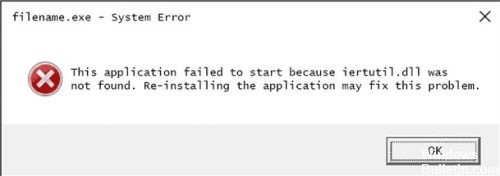
A mensagem de erro pode ser assim:
“Iertutil.dll não encontrado”
“Esta aplicação falhou ao iniciar porque iertutil.dll não foi encontrado. Reinstalar o aplicativo pode corrigir esse problema. ”
“Não é possível encontrar C: \ Windows \ system32 \ iertutil.dll”
"O arquivo iertutil.dll está faltando."
“Não é possível iniciar o Windows® Internet Explorer. Um componente necessário está faltando: iertutil.dll. Por favor instale o aplicativo novamente."
Corrigida falha do Internet Explorer devido ao iertutil.dll
Redefinindo as configurações do Internet Explorer

Você pode redefinir as configurações do Internet Explorer para o estado em que estavam quando instalou o Internet Explorer em seu PC pela primeira vez. Isso pode ser útil para solucionar problemas de solução de problemas que podem ser causados pela alteração das configurações após a instalação.
- Feche todas as janelas e programas abertos.
- Abra o Internet Explorer, selecione o botão Ferramentas e, em seguida, Opções da Internet.
- Selecione a guia Avançado e selecione Redefinir.
- Na caixa de diálogo Redefinir configurações do Internet Explorer, selecione Redefinir.
- Quando o Internet Explorer terminar de aplicar as configurações padrão, escolha Fechar e clique em OK. Reinicie o seu PC para aplicar as alterações.
Copie o arquivo iertutil.dll para C: \ Windows \ system32 \.
Atualização de abril de 2024:
Agora você pode evitar problemas com o PC usando esta ferramenta, como protegê-lo contra perda de arquivos e malware. Além disso, é uma ótima maneira de otimizar seu computador para obter o máximo desempenho. O programa corrige erros comuns que podem ocorrer em sistemas Windows com facilidade - sem necessidade de horas de solução de problemas quando você tem a solução perfeita ao seu alcance:
- Passo 1: Baixar Ferramenta de Reparo e Otimização de PC (Windows 10, 8, 7, XP e Vista - Certificado Microsoft Gold).
- Passo 2: clique em “Iniciar digitalização”Para localizar os problemas do registro do Windows que podem estar causando problemas no PC.
- Passo 3: clique em “Reparar tudo”Para corrigir todos os problemas.
A idéia é encontrar uma cópia de trabalho do arquivo e colocá-lo na pasta \ system32 \. Você pode fazer isso de várias maneiras, mas a maneira mais fácil é procurá-lo na pasta C: \ Windows \ system32 \ dllcache \.
Nesse caso, você pode usar o menu Arquivo do Gerenciador de tarefas> Executar nova tarefa ou Arquivo> Nova tarefa…. (clique no botão Procurar…) para verificar a pasta system32 \ system32 \ system32 \ para ver se o arquivo está realmente ausente. Nesse caso, verifique se a pasta system32 tem uma cópia. Em caso afirmativo, copie-o clicando com o botão direito do mouse no arquivo ou digitando e agora e colando em \ system32 \.
Se você não conseguir encontrar o arquivo iertutil.dll, poderá copiá-lo de uma estação de trabalho para um stick USB e, em seguida, copiar o arquivo DLL do stick USB para a pasta C: \ Windows \ system32 \. Mesmo se o Windows Explorer não funcionar, você ainda pode usar o Gerenciador de Tarefas para copiar e colar.
Se o Windows Explorer está visível e funciona bem, mas os erros iertutil.dll ainda ocorrem, você pode tentar usar uma ferramenta gratuita de busca de arquivos como Tudo para pesquisar rapidamente todos os arquivos em seu computador. Em seguida, basta copiar o arquivo DLL para a pasta apropriada, como mencionei acima.
Uso do DISM

Se isso não ajudar, abra o prompt de comando (Admin) e execute o seguinte comando:
fsutil recurso útil setautoreset true c: & fsutil usn deletejournal / d /nc:&Dism.exe / on-line / Cleanup-Image / StartElementCleanup && sfc /scannow&Dism.exe / Online / Cleanup-Image / RestoreHealth & sfc /scannow&Dism.exe / Online / Cleanup-Image / StartElementCleanup / ResetBase e pausa
Quando o curso DISM estiver concluído, execute o seguinte comando para selecionar:
sfc / scannow
Dica do especialista: Esta ferramenta de reparo verifica os repositórios e substitui arquivos corrompidos ou ausentes se nenhum desses métodos funcionar. Funciona bem na maioria dos casos em que o problema é devido à corrupção do sistema. Essa ferramenta também otimizará seu sistema para maximizar o desempenho. Pode ser baixado por Clicando aqui

CCNA, Desenvolvedor da Web, Solucionador de problemas do PC
Eu sou um entusiasta de computador e pratico profissional de TI. Eu tenho anos de experiência atrás de mim em programação de computadores, solução de problemas de hardware e reparo. Eu me especializei em Desenvolvimento Web e Design de Banco de Dados. Eu também tenho uma certificação CCNA para Design de Rede e Solução de Problemas.

